Zwrot produktu
Przegląd
Klient może zdecydować się na zwrot produktu, który kupił w Twoim lokalu w dniu zakupu lub później. W takim przypadku klient nie jest zobowiązany do okazania paragonu. Kasjer powinien zwrócić cenę zakupu gotówką lub przelać ją na kartę bankową i wydrukować paragon fiskalny z oznaczeniem zwrotu.
Zwrot produktu według stanu magazynowego
W Syrve istnieją dwa rodzaje zwrotu produktu pod względem stanu magazynowego:
Magazynowy — zwrot, gdy jeden lub więcej produktów jest zwracanych do magazynu firmy. Przygotowywany jest zwrot klienta.
Niemagazynowy — zwrot, gdy produkty nie są zwracane do magazynu firmy.
Zwrot produktu według metody rozchodu
Istnieją dwa rodzaje zwrotu produktu według metody rozchodu:
Zwrot gotowego produktu/półproduktu — gotowy produkt lub półprodukt jest zwracany do magazynu, jeśli w polu Metoda rozchodu w recepturze produktu zaznaczono opcję Rozchód gotowego produktu/półproduktu.
Zwrot składników — składniki wymienione w recepturze produktu są zwracane do magazynu, jeśli w polu Metoda rozchodu w recepturze produktu wybrano opcję Rozchód składników. Wymienione składniki zostaną zwrócone do stanu magazynowego. Można je zobaczyć na zakładkach Stan magazynu oraz Ruch magazynowy w aplikacji Syrve Office.
Uprawnienia
Aby dokonać takiego zwrotu, pracownik musi mieć uprawnienie „Dokonaj zwrotu” (F_STRN).
Aby wystawić zwrot, naciśnij  > Zwrot produktu.
> Zwrot produktu.
Ekran zwrotu
W Syrve dostępne są dwie opcje zwrotu produktu: przez zakładkę Zamknięte zamówienia oraz przez zakładkę Zwrot produktu.
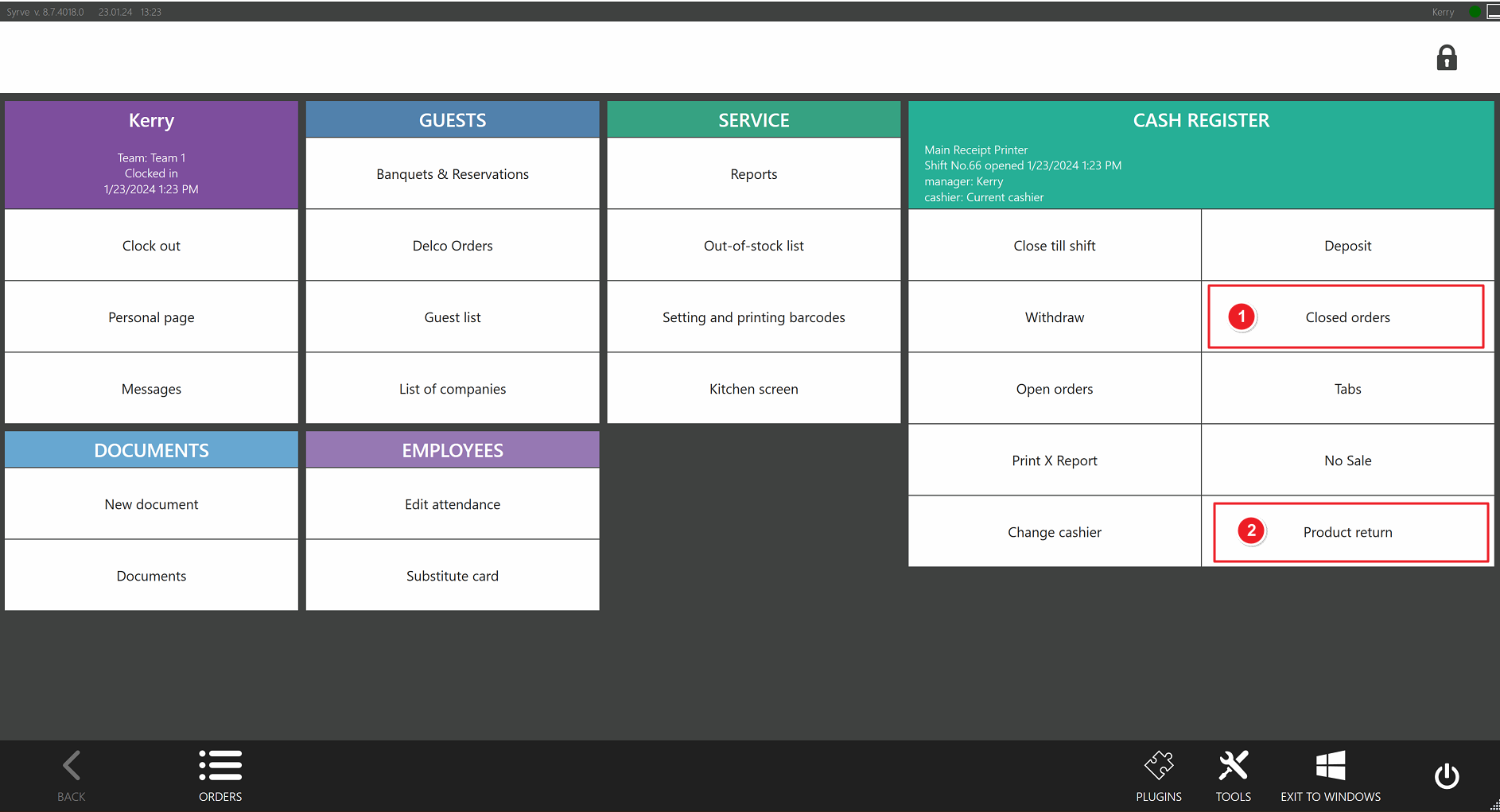
Przez zakładkę Zwrot produktu
Naciśnij Zwrot produktu w głównym oknie. Po lewej stronie wyświetlana jest lista produktów zwracanych przez klienta. Pod listą znajduje się standardowy zestaw klawiszy sterujących:
 oraz
oraz  - zwiększ lub zmniejsz liczbę porcji o jeden.
- zwiększ lub zmniejsz liczbę porcji o jeden. - wprowadź konkretną liczbę porcji, w tym ułamki.
- wprowadź konkretną liczbę porcji, w tym ułamki. - zmień cenę zwracanego produktu.
- zmień cenę zwracanego produktu. - usuń wybrany produkt.
- usuń wybrany produkt.
Wybierz pozycję menu po prawej stronie okna. Jeśli nie możesz znaleźć wymaganego produktu, naciśnij PEŁNA LISTA MAGAZYNOWA. Zostanie wyświetlona pełna lista magazynowa. Użyj jej, aby znaleźć swój produkt.
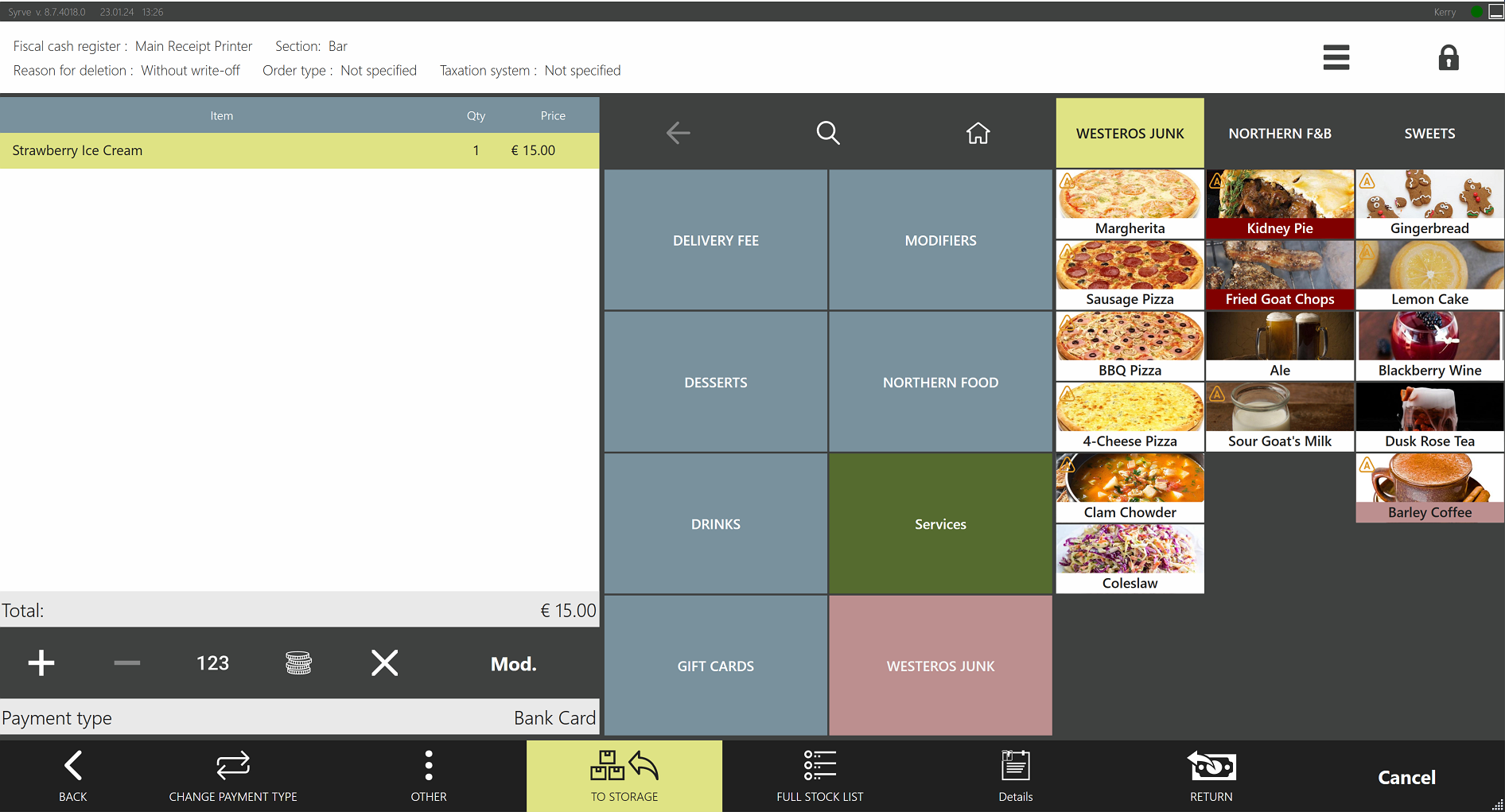
Okno zwrotu produktu
W sekcji Inne możesz skonfigurować następujące parametry:
- Typ zamówienia. Musi być określony, jeśli stawka VAT zależy od typu zamówienia i jest ustawiona na zakładce Specjalny VAT w Ustawieniach sklepu.
- Sekcja. Służy do określenia magazynu, do którego zostanie zarejestrowany paragon.
- System opodatkowania. Ta pozycja jest dostępna tylko wtedy, gdy w Ustawieniach sklepu skonfigurowano kilka systemów. Nazwa zostanie wydrukowana na paragonie zwrotu.
Domyślnie zwrot jest gotówkowy. Jeśli chcesz przelać zwrot na kartę bankową, naciśnij Zmień typ płatności i wybierz wymaganą metodę w okienku podręcznym.
Przez zakładkę Zamknięte zamówienia w otwartej zmianie kasy
- Kliknij Zamknięte zamówienia i wybierz zamówienie do zwrotu.
- Wybierz jedną z dostępnych opcji zwrotu: Zwrot częściowy, Zwrot pełny lub Zwrot.
- W przypadku Zwrotu pełnego wszystkie produkty z zamówienia zostaną zwrócone, a pełna kwota zostanie zwrócona gościowi.
- W przypadku Zwrotu częściowego wybierz produkty z zamówienia do zwrotu. Więcej informacji o zwrocie częściowym znajduje się poniżej w tym artykule.
- W przypadku Zwrotu produkty z zamówienia zostaną rozchodowane, a gość zostanie w pełni zwrócony.
- Zakończ zwrot zamówienia.
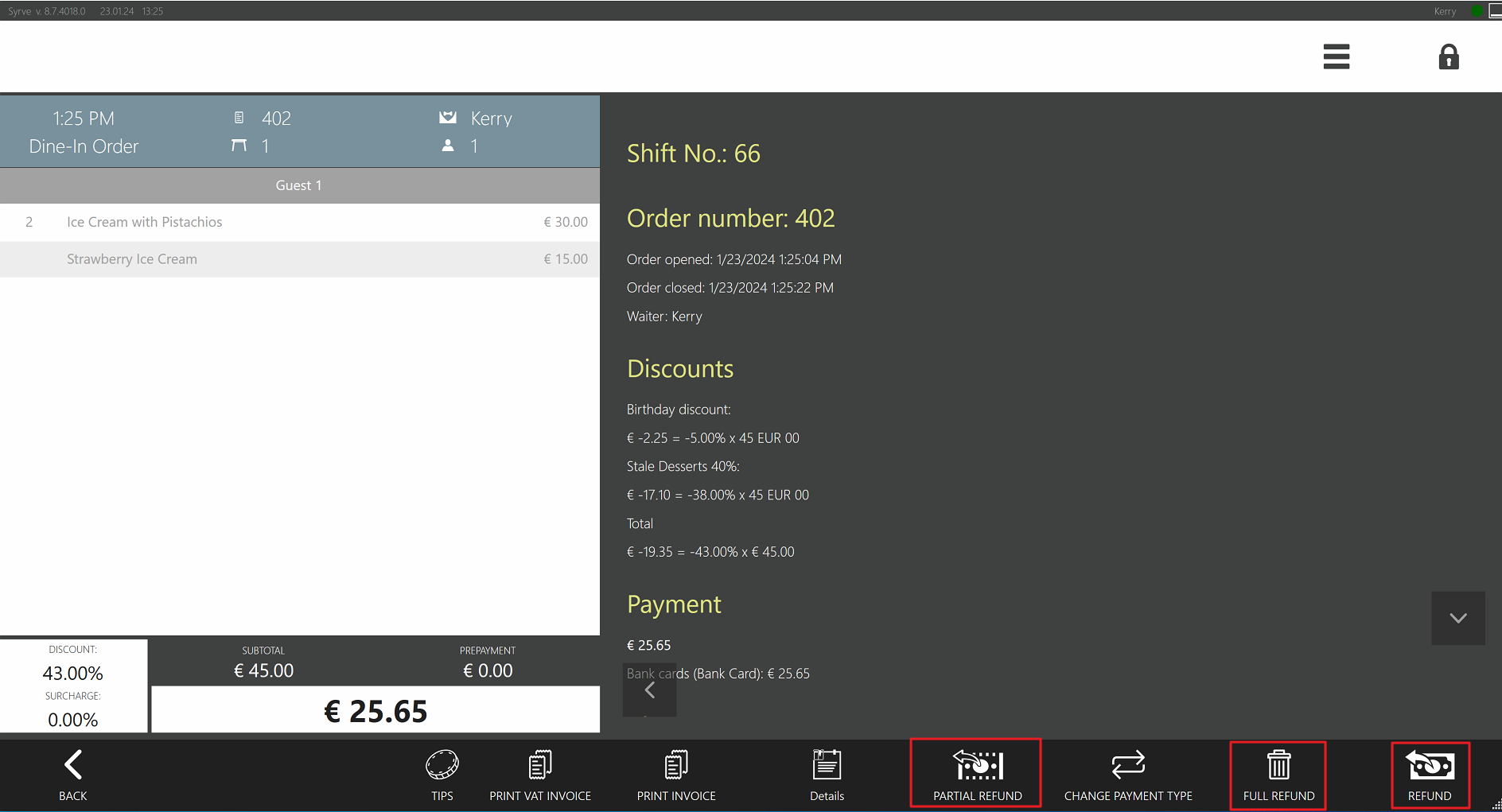
W przypadku zamkniętych zmian kasy dostępna jest tylko opcja Zwrot częściowy. Możesz jednak wybrać wszystkie produkty z zamówienia do zwrotu częściowego.
Zwrot magazynowy
Zwrot magazynowy wymaga dokumentu, który zarejestruje przyjęcie produktu do magazynu oraz ruch pieniędzy. Utwórz konfigurowalny typ płatności, który będzie używany do tworzenia tego dokumentu:
- W Syrve Office przejdź do Sprzedaż detaliczna > Typy płatności.
- Kliknij Dodaj.
- Wprowadź nazwę typu płatności.
- W polu Typ wybierz „Konfigurowalny typ płatności”.
- Wybierz „Gotówka” jako Podstawowy typ płatności.
- W polu Typ dokumentu wybierz Zwrot klienta.
- Określ Konto przychodów oraz Konto rozchodu.
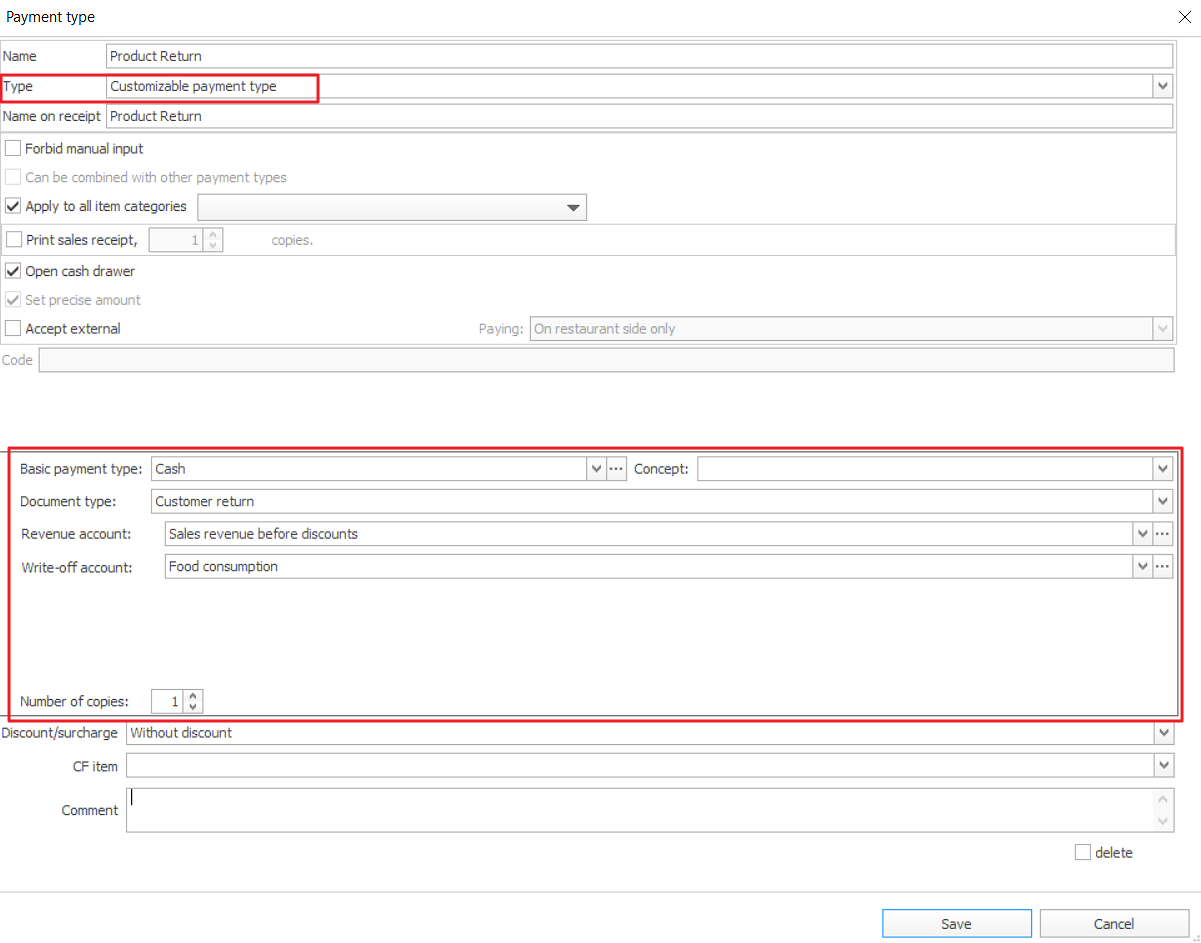
Tworzenie konfigurowalnego typu płatności
Rozważmy zwrot produktu, gdy klient okazuje paragon:
- Naciśnij
 > Paragony z przeszłości.
> Paragony z przeszłości. - W okienku podręcznym wpisz numer zamówienia lub paragonu i naciśnij OK.
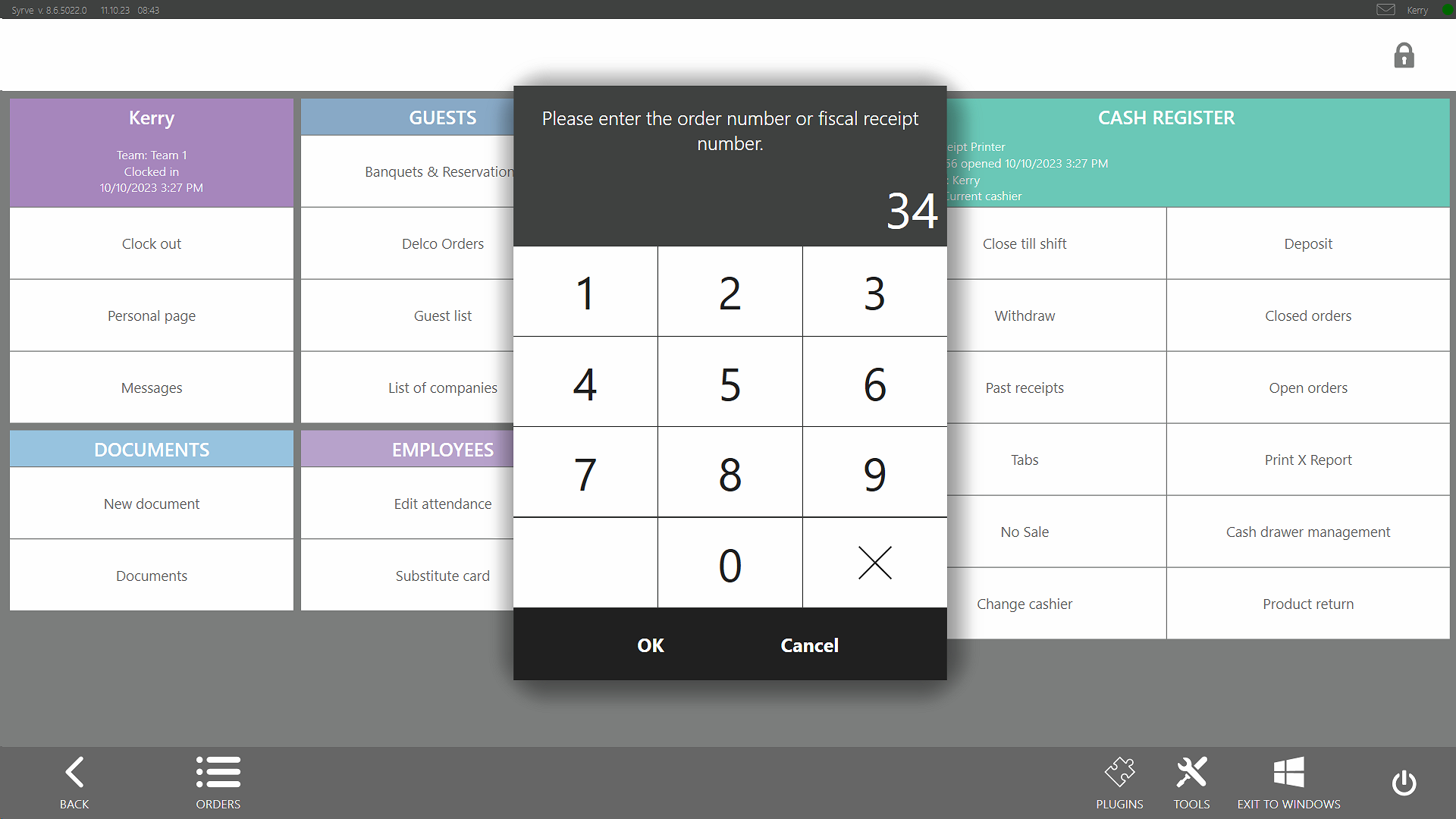
Wprowadzanie numeru zamówienia lub paragonu
- Wybierz zamówienie i naciśnij Zwrot zamówienia.
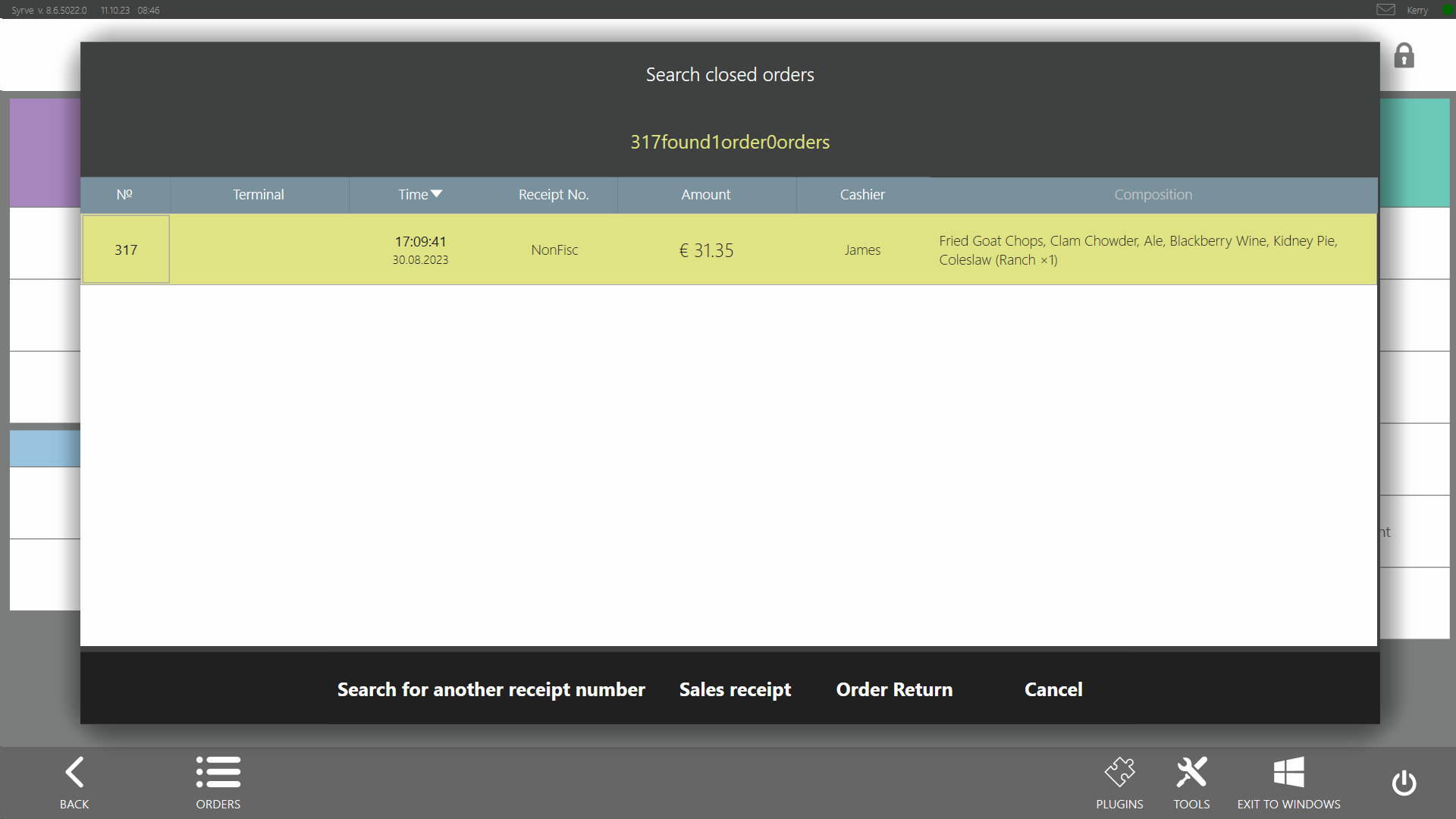
Wybór zamówienia
- Otworzy się okno Zwrot produktu. Lista produktów będzie zawierać wszystkie pozycje z paragonu. Usuń niepotrzebne produkty. W razie potrzeby zmień cenę.
- W polu Inne określ System opodatkowania. Pola Typ zamówienia i Sekcja zostaną wypełnione zgodnie z paragonem użytym do zwrotu.
- Naciśnij przycisk Do magazynu.
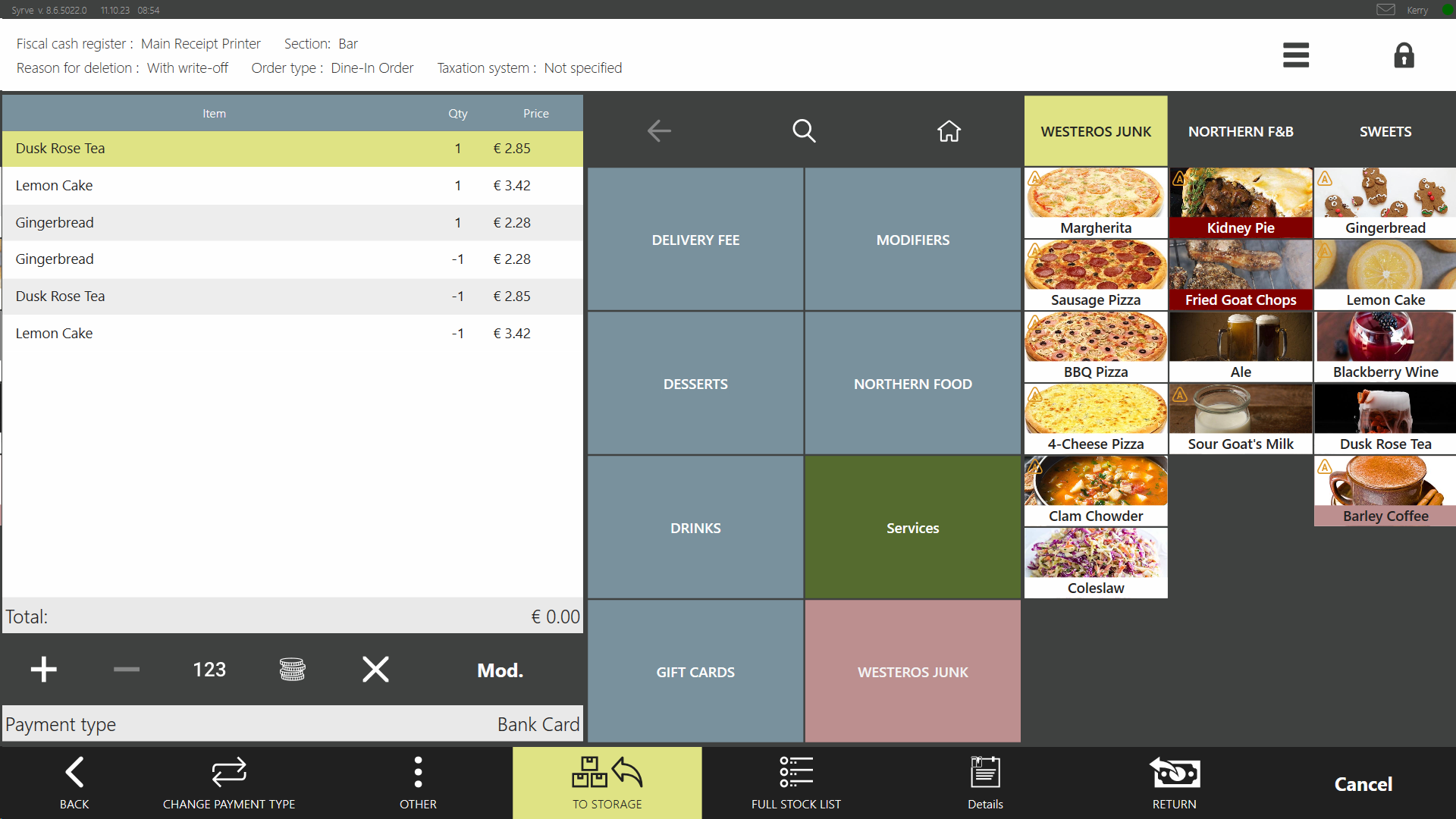
Dokonywanie zwrotu
- Naciśnij Zwrot.
Zwrot niemagazynowy
Załóżmy sytuację, gdy klient zwraca produkt i nie posiada paragonu. W takim przypadku produkt nie jest zaksięgowany.
Aby dokonać zwrotu:
- Naciśnij
 > Zwrot produktu.
> Zwrot produktu. - Wybierz produkty, za które klient chce otrzymać zwrot. Produkty pojawią się na liście po aktualnej cenie.
- Jeśli produkt ma zostać zwrócony po innej cenie, naciśnij
 i wprowadź ją ręcznie.
i wprowadź ją ręcznie. - Domyślnie zwrot jest gotówkowy. Jeśli chcesz przelać zwrot na kartę bankową, naciśnij Zmień typ płatności i wybierz inny typ płatności.
- W polu Inne możesz określić Typ zamówienia, System opodatkowania oraz Sekcję. Szczegóły powyżej.
- Naciśnij Zwrot.
Zwrot częściowy
Możesz zaoferować swoim gościom zwroty częściowe ich zamówień zarówno podczas otwartych, jak i zamkniętych zmian kasy.
Dostępne są dwie opcje:
- Zwrot z rozchodem produktu, jeśli na przykład gość nie jest zadowolony z zamówionego produktu.
- Zwrot bez rozchodu, jeśli produkt został do zamówienia dodany przez pomyłkę lub z podobnych powodów.
Aby dokonać zwrotu częściowego:
- Przejdź do zakładki Zamknięte zamówienia w głównym oknie POS.
- Wybierz zamówienie do zwrotu częściowego.
- Kliknij Zwrot częściowy.
- Kliknij
 aby zaznaczyć wszystkie produkty z zamówienia do zwrotu lub kliknij na poszczególne produkty, aby pojawiły się obok nich strzałki
aby zaznaczyć wszystkie produkty z zamówienia do zwrotu lub kliknij na poszczególne produkty, aby pojawiły się obok nich strzałki  .
. - Kliknij Do magazynu, jeśli produkt jest zwracany bez rozchodu. W przeciwnym razie nie klikaj tego przycisku.
- Wybierz jedną z dostępnych metod zwrotu, np. Gotówka.
- Kliknij Zmień cenę, jeśli cena zwrotu różni się od ceny w zamówieniu.
- Kliknij Zwrot.
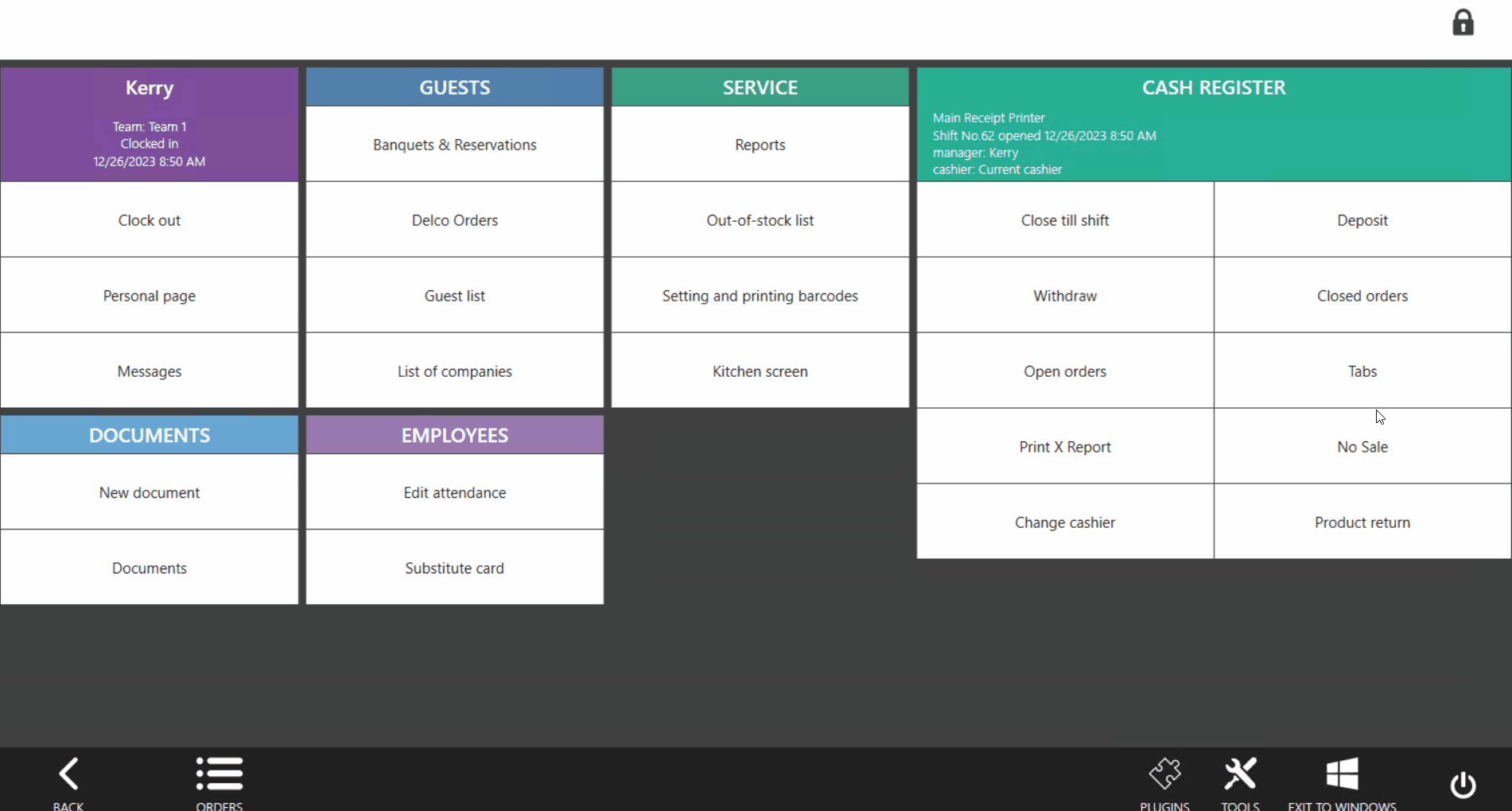
Zwrot częściowy nie jest dozwolony dla zamówień przedpłaconych z zamkniętych zmian kasy.
Szczegóły zwrotów częściowych są dostępne w raportach w desktopowej aplikacji Syrve Office. Aby dowiedzieć się więcej o raportach, zobacz artykuł Zwrot klienta w Podręczniku użytkownika Syrve Office.
Zmiana typu płatności podczas zwrotu produktu
W razie potrzeby możesz zmienić typ płatności podczas dokonywania zwrotu produktu, zarówno częściowego, jak i pełnego. Aby to zrobić:
W Syrve Office
- Przejdź do Administracja > Ustawienia sklepu > Ustawienia ogólne > Inne.
- Włącz opcję Zezwalaj na częściowe zwroty przy użyciu dowolnego typu płatności.
- Zapisz zmiany.
W Syrve POS
- Przejdź do Zamknięte zamówienia i stuknij w wymagane zamówienie.
- Wybierz pozycję do zwrotu.
- Stuknij Metoda zwrotu.
- Wybierz typ płatności inny niż ten użyty do zapłaty za zamówienie.
- Stuknij Zwrot.